반응형
사용자가 소수점 자릿수를 올리면서 반올림이 아니라 잘라내고 싶을 때 사용하는 것이 INT 와 TRUNC 함수입니다. INT 는 Integer 의 약자로 함수명에서 알수 있듯이 실수를 정수로 만들면서 소수점을 삭제합니다. TRUNC 함수는 인수가 두 개인데, 두 번째 인수에 잘라내고 싶은 소수점 자릿수를 넘겨서 잘라낸 결과를 반환합니다.

| ◎ INT 함수 사용해서 소수점 없애기 |
▼ 먼저 실수에서 소수점을 모두 잘라내는 INT 함수를 사용해 보겠습니다. 샘플 데이터는 소수점 둘째자리까지 입니다.
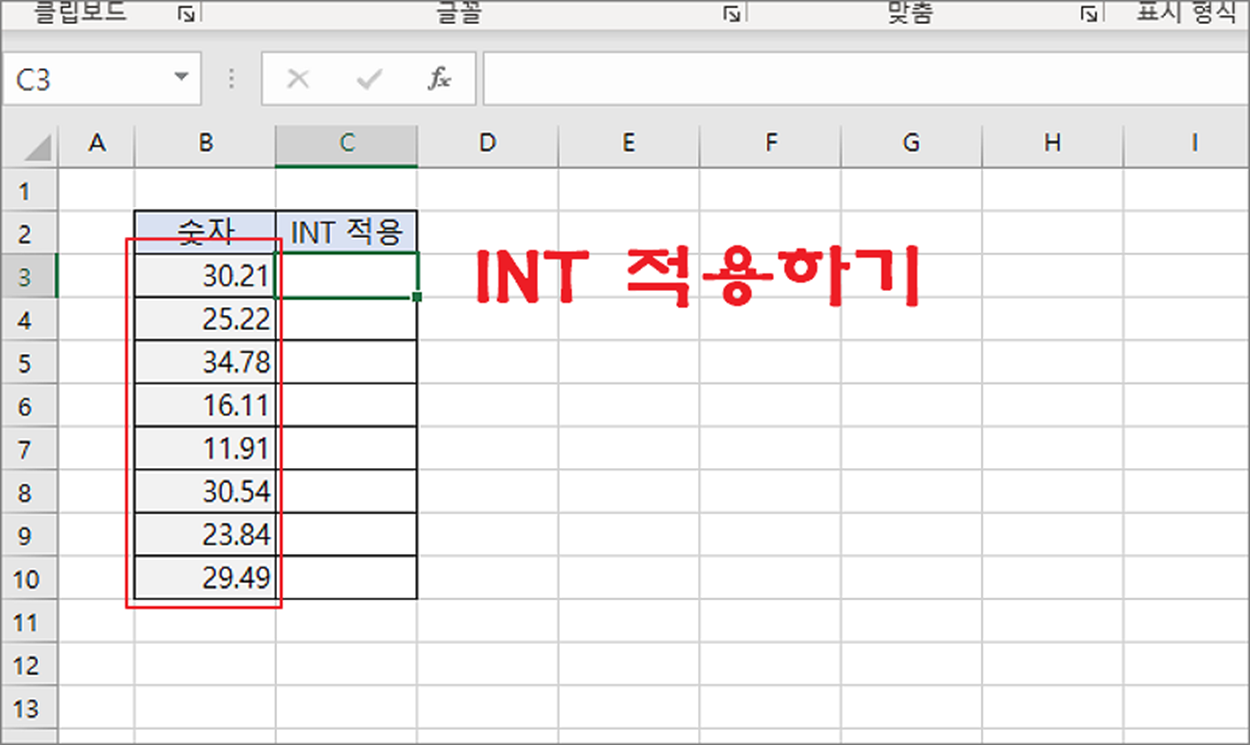
▼ INT 함수의 인수는 하나입니다. 소수점 제거를 위해 데이터를 입력합니다.
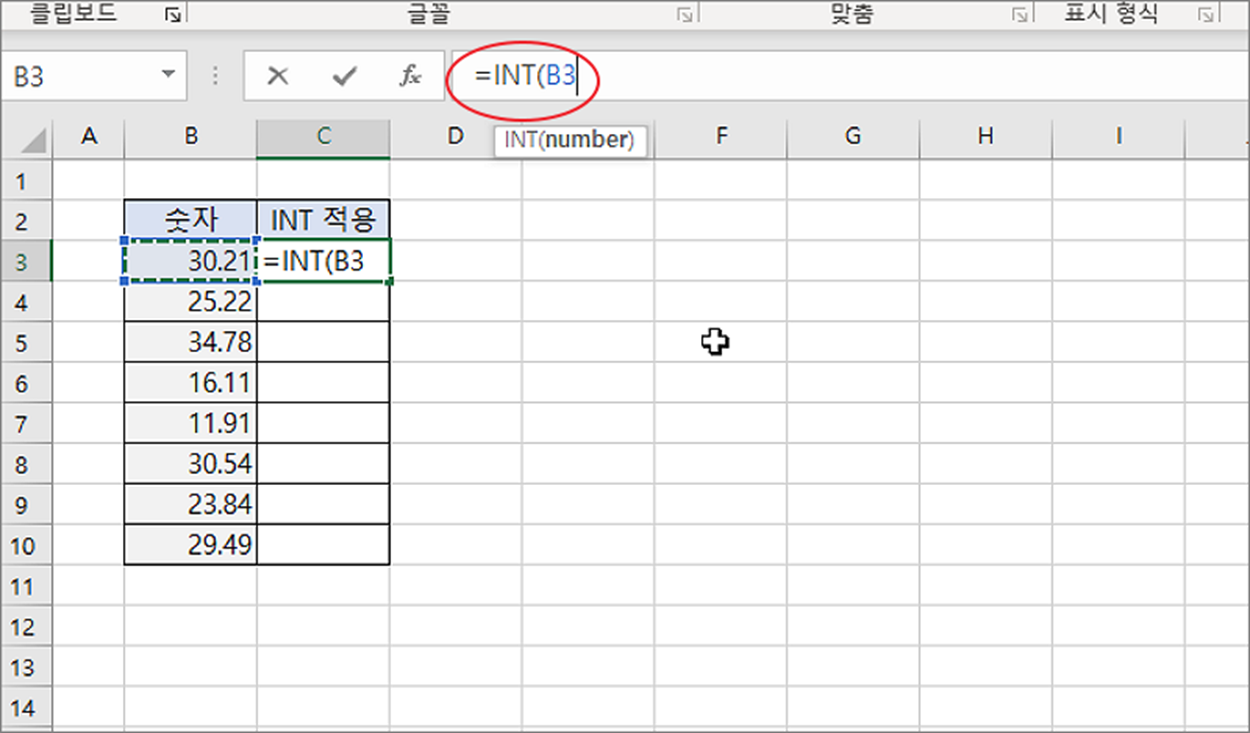
▼ 결과는 다음과 같습니다. 둘째 자리까지 있던 소수점 숫자는 모두 삭제되었습니다.
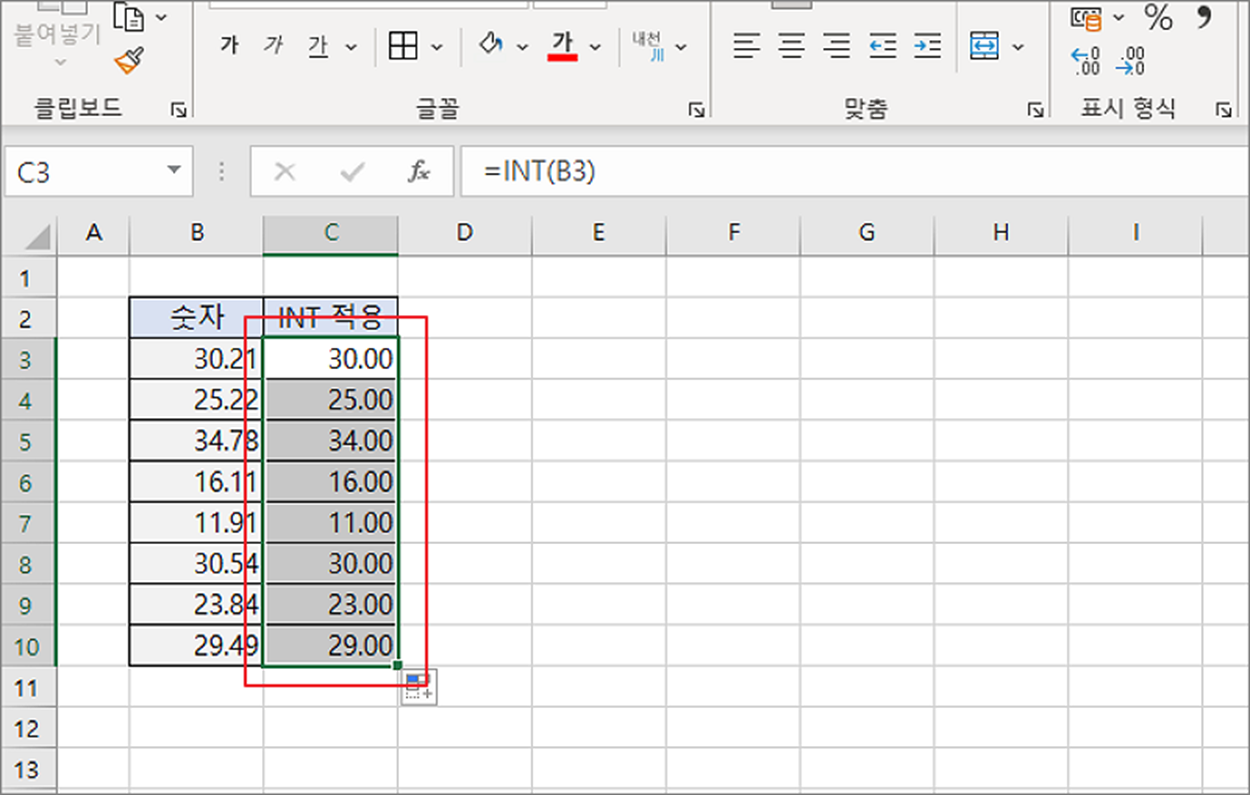
▼ 소수점은 모두 0 으로 바뀌어서 의미가 없으므로 리본 메뉴를 이용해서 한꺼번에 자릿수를 줄입니다.
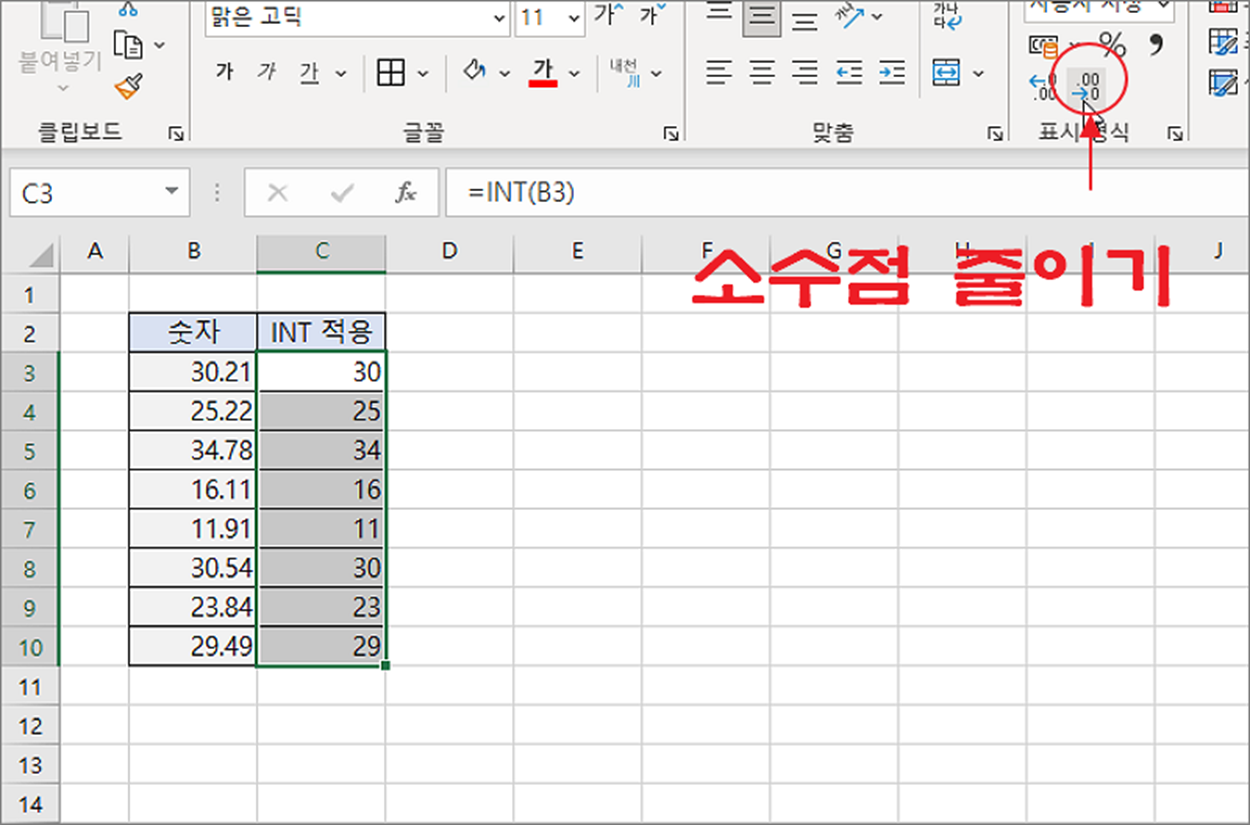
| ※ 아래는 참고하면 좋을 만한 글들의 링크를 모아둔 것입니다. ※ ▶ 엑셀 Excel 함수 ROUND, ROUNDUP, ROUNDDOWN 반올림 구하기 ▶ 엑셀 Excel 반올림 함수 ROUND 사용하기 ▶ 엑셀 Excel 삼각함수 MROUND 로 배수로 반올림 처리하기 ▶ 엑셀 Excel 분단위, 초단위 반올림해서 올리기 ▶ 엑셀 Excel 부동소수점 비교 연산 오류 ROUND 반올림 함수로 해결하기 |
| ◎ TRUNC 함수 사용해서 원하는 자릿수까지 소수점 자르기 |
▼ 다음은 TRUNC 함수를 이용해서 원하는 소수점 자릿수 이하를 모두 버리겠습니다. 함수의 첫 번째 인수는 데이터이고, 두 번째 인수로 남겨두고 싶은 소수점 자릿수를 입력합니다. 샘플은 자릿수를 1로 입력했습니다. 그럼 두 번째 자릿수부터 모두 삭제되겠죠.
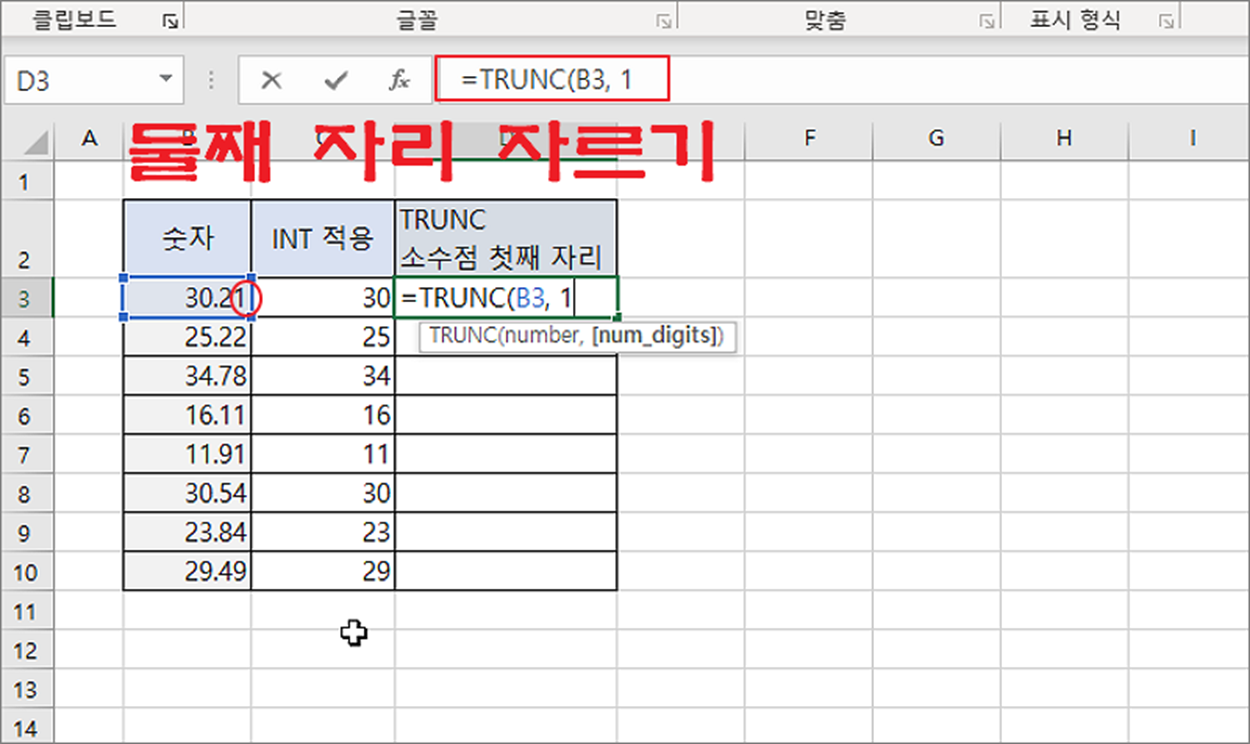
▼ 결과는 다음과 같습니다. 두 번째 소수점 자릿수부터 0으로 바뀌었습니다.
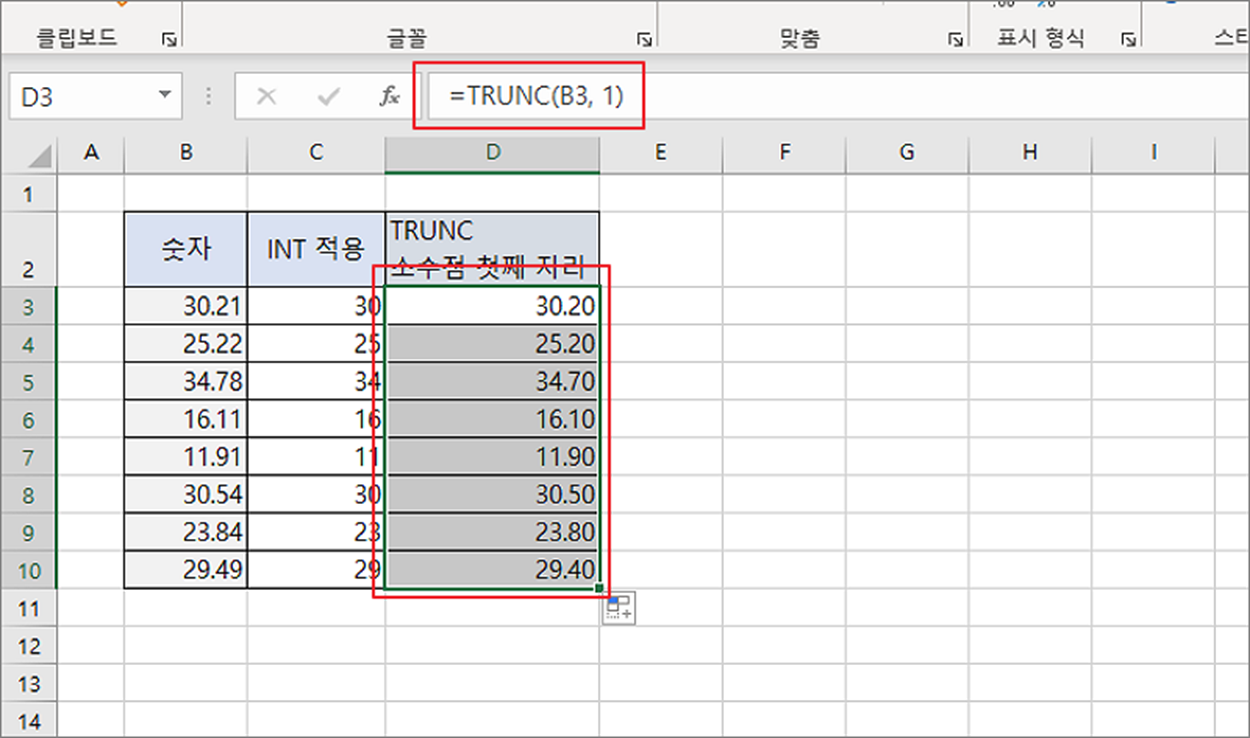
▼ INT 처럼 소수점을 모두 제거하고 싶다면 두 번째 인수로 =TRUNC(B3, 0) 을 입력하거나 =TRUNC(B3) 처럼 아무것도 입력하지 않습니다.
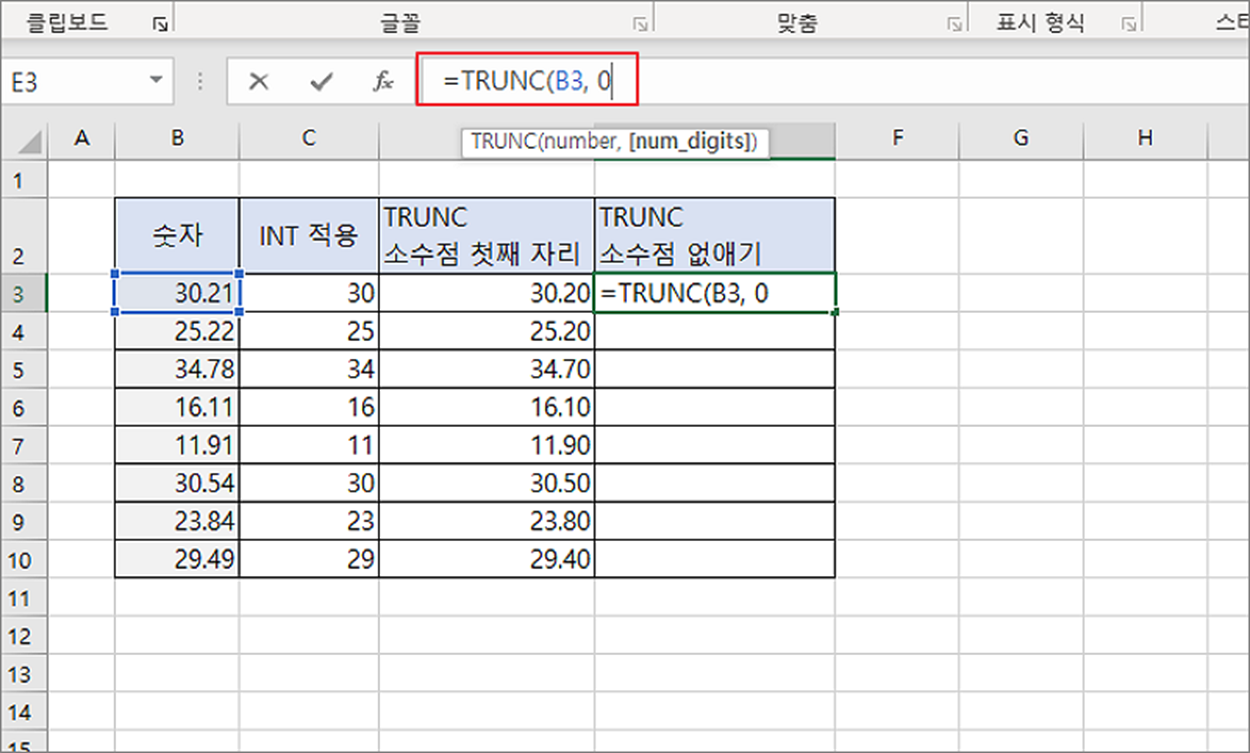
▼ 결과는 다음과 같습니다. INT 함수를 적용한 것과 동일하기 모든 소수점이 제거되었습니다.
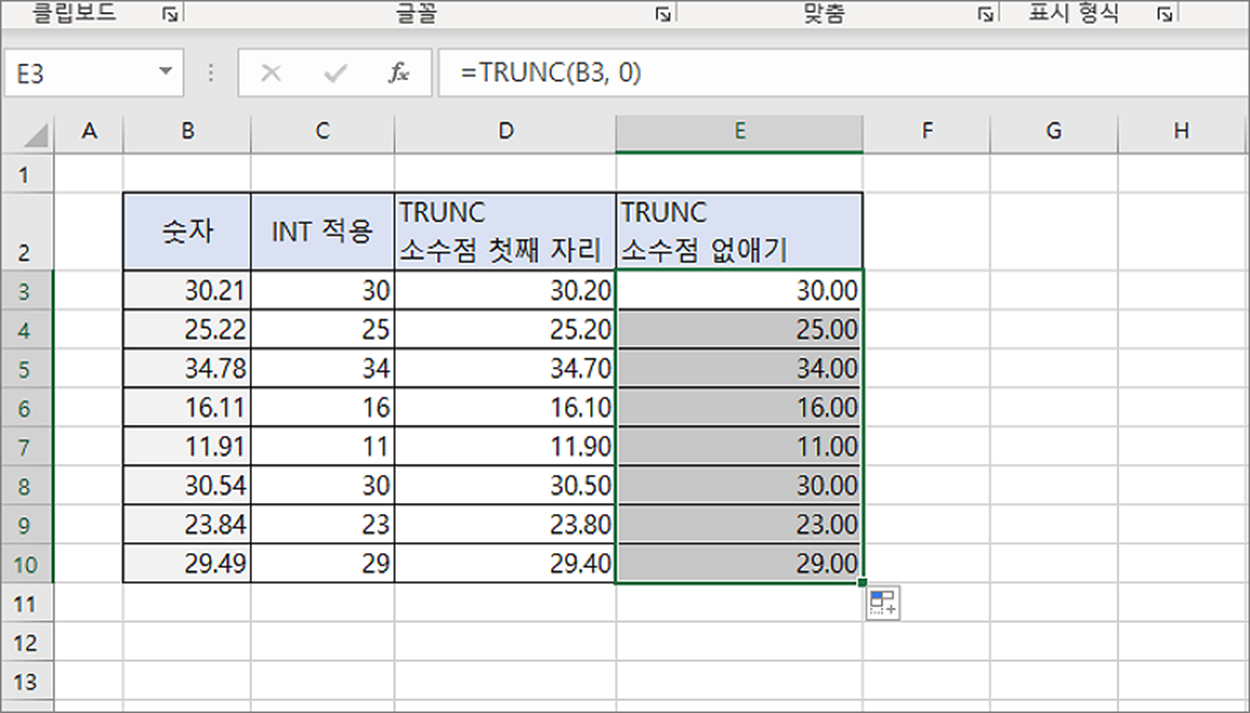
| ※ 아래는 참고하면 좋을 만한 글들의 링크를 모아둔 것입니다. ※ ▶ 엑셀 Excel 함수 ROUND, ROUNDUP, ROUNDDOWN 반올림 구하기 ▶ 엑셀 Excel 반올림 함수 ROUND 사용하기 ▶ 엑셀 Excel 삼각함수 MROUND 로 배수로 반올림 처리하기 ▶ 엑셀 Excel 분단위, 초단위 반올림해서 올리기 ▶ 엑셀 Excel 부동소수점 비교 연산 오류 ROUND 반올림 함수로 해결하기 |
반응형
'엑셀(Excel) > Excel' 카테고리의 다른 글
| 엑셀 Excel 생년월일로 나이 구하기, 연령대 인원 구하기 (0) | 2024.11.25 |
|---|---|
| 엑셀 Excel 제목, 타이틀 윗주 설명 추가하기 (0) | 2024.11.25 |
| 엑셀 Excel 파워포인트 이용해서 차트 이미지, 그림으로 저장하기 (1) | 2024.11.24 |
| 엑셀 Excel 셀 배경에 무늬 넣기 (0) | 2024.11.24 |
| 엑셀 Excel 0 으로 시작하는 일련번호 만들기 (0) | 2024.11.23 |
| 엑셀 Excel 홀수, 짝수 구분해서 합 구하기, 조건부 서식 사용해서 색칠하기 (2) | 2024.11.23 |
| 엑셀 Excel 단축키를 이용한 다양한 셀 선택하기 (3) | 2024.11.23 |
| 엑셀 FIND 함수 상세한 설명과 활용 방법 (0) | 2024.11.23 |



